首页 / 教程
Win10 Mobile单手操作模式教程 【win10操作简单技巧】
2022-10-31 00:44:00
在升级Win10 Mobile预览版10536.1004之后,根据用户建议和反馈,微软开放了全机型的单手操作模式。只需长按Win键就可以“粗暴”的将屏幕上方内容移到下方,便于单手触摸操作。不过这个功能并非是Win10独创,苹果iPhone6、iPhone6 Plus上也有类似功能。
 Windows 10 Mobile的单手模式
Windows 10 Mobile的单手模式
长 按Win键就可以开启单手模式。然后可以使用拇指进行滑动、点击和其他在屏幕顶部的交互,不过现在是处于单手模式下而已。此前Win10 Mobile的单手模式仅适合5英寸或更大屏幕的手机,现在小屏幕手机也可以使用该功能。进入单手模式后,点击上方的黑暗处,就可以恢复正常模式。或者等 待7-8秒,手机也会自动恢复正常状态。
和iOS系统上的单手模式比较
苹果iPhone6、iPhone6 Plus上的单手模式称作Reachability,为了让用户接触到屏幕顶端的按钮,屏幕下降到下面。你可以双击Home键,注意不是按压两下。上方不是纯黑色,iPhone上是背景模糊处理。可以按压Home键或者等待一段时间恢复正常。
再进一步
Win10 Mobile上的单手模式还有改进的空间吗?当然是有的,比如上面纯黑色的背景就毫无美感可言,建议加上背景图片。另外也可以在更大屏幕手机上保留完整屏幕的操作性,可以左右移动,效果比如三星Note5。
最新内容
| 手机 |
相关内容

windows10省电么 【windows10省电
windows10省电么 【windows10省电模式】,省电模式,省电,设置,系统,耗电,选择,1、1win10笔记本可以直接合上盖子长期不关机笔记本直
wps中切换 | WPS2019切换回WPS2016
wps中切换 【WPS2019切换回WPS2016操作界面】,窗口,文档,操作界面,打开,快捷键,教程,1.WPS2019如何切换回WPS2016操作界面1、电脑上
wps转为经典模式 | WPS切换到经典
wps转为经典模式 【WPS切换到经典版本啊】,界面,版本,衣服,经典模式,如何让,方法,1.WPS 怎么切换到 经典版本啊1、电脑打开WPS2019
wps文字将文本框居中 | wps中,设置
wps文字将文本框居中 【wps中,设置文本框中文字上下居中,左右居中很简单】,居中,文本,设置,文本框,文字,对齐,1.wps中,怎样设置文本
设定wps文件为只读 | 手机wps更改
设定wps文件为只读 【手机wps更改只读模式为修改模式】,只读,模式,文件,教程,设置,更改,1.手机wps怎样更改只读模式为修改模式1、首
用wps简单画河流示意图 | 铅笔画画
用wps简单画河流示意图 【铅笔画画河流】,河流,演示,简单,教程,表格,画画,1.铅笔画怎么画河流河流的形体什么的我相信你会画特别说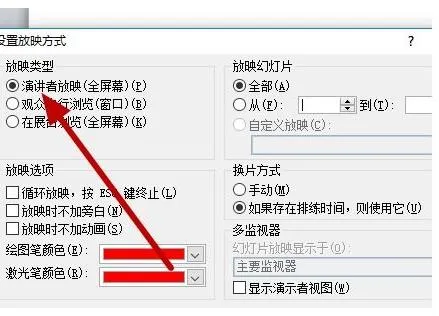
wps变演讲者模式 | wpsppt设置演讲
wps变演讲者模式 【wpsppt设置演讲者模式】,模式,设置,方式,幻灯片,怎么设置,教程,1.wps ppt怎么设置演讲者模式具体操作步骤如下:1
wps操作日期 | 在wps文字中快速输
wps操作日期 【在wps文字中快速输入日期】,日期,输入,表格,文字,快速,怎么在,1.怎么在wps文字中快速输入日期依次单击“插入”菜单,












